手机开的热点电脑连上没有网 笔记本连接热点手机上不了网的解决方案
如今手机已经成为人们生活中必不可少的工具,而手机开的热点更是为我们提供了便利的网络连接方式,有时候我们会遇到笔记本连接热点却无法上网的情况,这让人感到困扰。针对这一问题,我们可以通过一些简单的解决方案来解决这一困扰。接下来我们将介绍一些有效的方法来解决笔记本连接热点手机上不了网的问题。
方法如下:
1.手机打不开网页,这时我们检查手机端:显示无线网已经连接;检查电脑端发现热点并没有被禁用-处于开启状态。
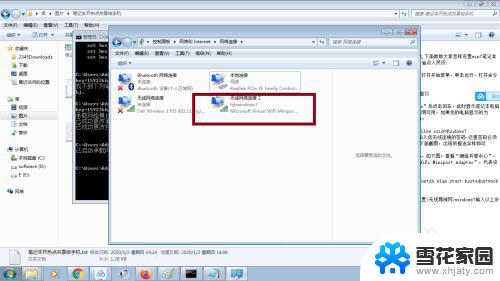
2.打开网络共享中心>更改适配器设置,找到本地连接(您的宽带的名称)。右击打开下拉面板单击属性打开属性对话框。
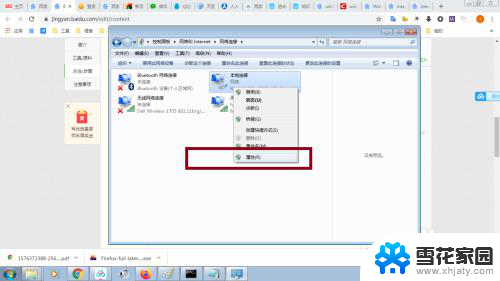
3.在打开的本地连接对话框中切换到“共享”选项,在下方的家庭网络连接的下拉列表中选择“无线网络连接2”。
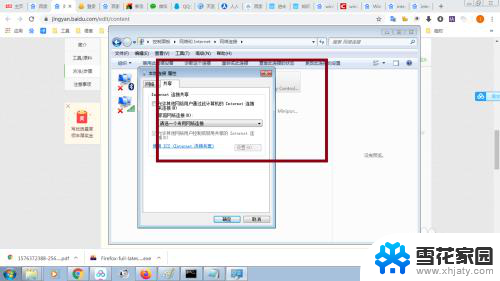
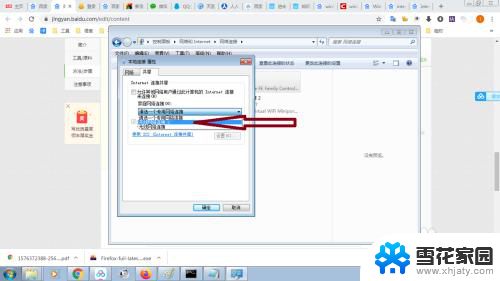
4.将“允许其他网络用户通过此计算机的internet连接来连接”前方的复选框打上“对勾”,点击确定保存设置。
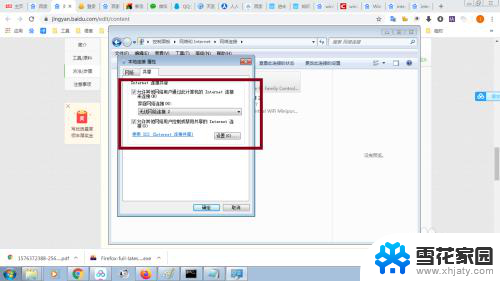
5.通常来说,笔记本会出现如下图弹窗“internet连接共享访问被启用时出现了一个错误”这是因为windows系统为了用户安全设置的防火墙默认禁止分享网络
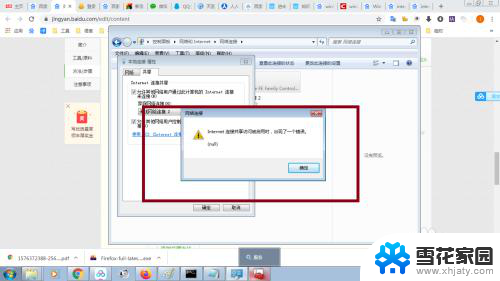
6.使用快捷键“win+R”,输入“services msc”,点击确定打开本地服务面板
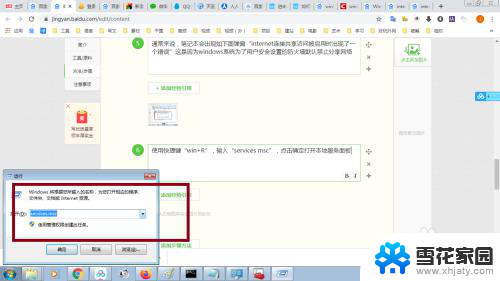
7.下拉面板找到“windows firewall(即电脑防火墙)”,在手动打开模式下。右击点击启动,然后2、3、4、5步骤设置共享网络,此时手机即可正常浏览网页.
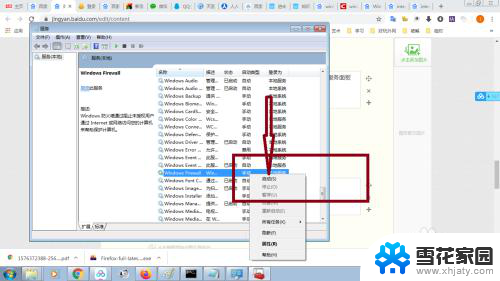
以上就是手机开的热点电脑连上没有网的全部内容,碰到同样情况的朋友们赶紧参照小编的方法来处理吧,希望能够对大家有所帮助。
手机开的热点电脑连上没有网 笔记本连接热点手机上不了网的解决方案相关教程
-
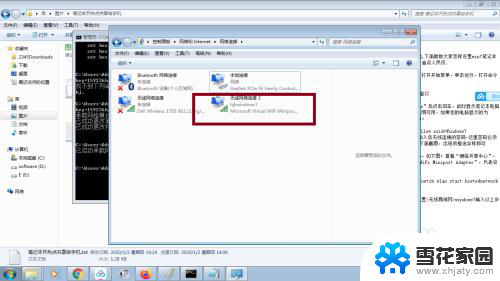 手机连电脑热点没网 热点手机连接笔记本上不了网怎么办
手机连电脑热点没网 热点手机连接笔记本上不了网怎么办2025-04-04
-
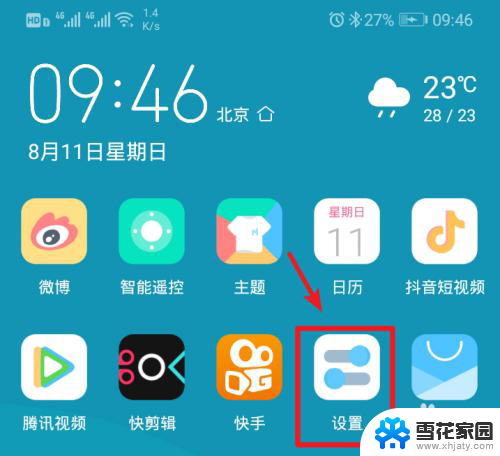 笔记本电脑怎么连接手机热点上网 笔记本电脑连接手机热点的步骤和方法
笔记本电脑怎么连接手机热点上网 笔记本电脑连接手机热点的步骤和方法2024-01-10
-
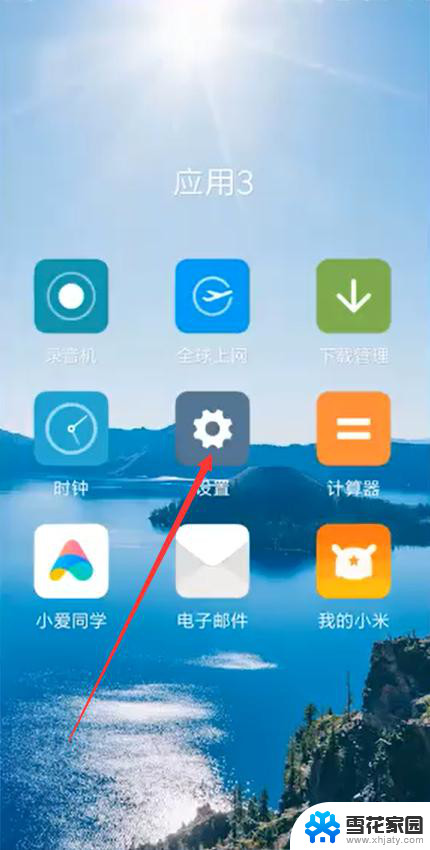 手机怎样连热点上网 手机热点连接电脑
手机怎样连热点上网 手机热点连接电脑2024-06-20
-
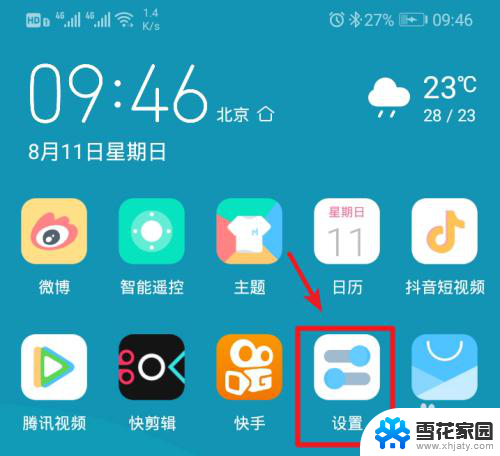 手提电脑能连接手机热点吗 笔记本电脑连接手机热点教程
手提电脑能连接手机热点吗 笔记本电脑连接手机热点教程2024-04-09
- 电脑无法连接到这个网络手机热点 手机热点连接电脑显示无法连接的解决方法
- 怎样电脑连接手机热点 笔记本电脑如何连接手机热点
- 电脑与手机热点怎么连接 手机连接电脑热点的方法
- 笔记本电脑可以连上手机热点吗 笔记本电脑连接手机热点步骤
- 电脑热点连不上怎么回事 电脑无法连接手机热点怎么办
- 电脑连接不了手机的热点怎么办 电脑连接不上手机热点怎么办
- 电脑微信设置文件保存位置 微信电脑版文件保存位置设置方法
- 增值税开票软件怎么改开票人 增值税开票系统开票人修改方法
- 网格对齐选项怎么取消 网格对齐选项在哪里取消
- 电脑桌面声音的图标没了 怎么办 电脑音量调节器不见了怎么办
- 键盘中win是那个键 电脑键盘win键在哪个位置
- 电脑如何连接隐藏的wifi网络 电脑如何连接隐藏的无线WiFi信号
电脑教程推荐